Lorsque vous cliquez sur le bouton Démarrer dans Windows 10, vous verrez que l’interface est divisée en trois sections distinctes: les petits boutons sur le côté gauche, la liste des applications et des programmes au milieu et les tuiles statiques ou dynamiques sur le côté droit.
Vous pouvez personnaliser pas mal de choses sur l’apparence du menu Démarrer, y compris la liste des dossiers ou des liens qui apparaissent dans ce menu de gauche. Par défaut, vous verrez des éléments tels que les Paramètres, l’alimentation, le réseau, les téléchargements, etc.

Dans cet article, je vais vous montrer comment personnaliser les icônes qui apparaissent dans le menu Démarrer.
Si vous cherchez un moyen de masquer ou de supprimer des applications du menu Démarrer de Windows qui apparaissent dans la liste de tous les programmes, faites défiler jusqu’à la section intitulée « Supprimer des applications du menu Démarrer ».
Afficher / Masquer les dossiers dans le menu Démarrer
Pour commencer, cliquez sur Démarrer, puis sur Paramètres, qui est l’icône d’engrenage.
Ensuite, cliquez sur Personnalisation.

Ensuite, cliquez sur Démarrer dans le menu de gauche et vous verrez tous les paramètres pour personnaliser le menu Démarrer.

Juste pour mentionner quelques choses pendant que nous sommes ici, si vous désactivez l’option Afficher la liste des applications dans le menu Démarrer, cela supprimera cette section du milieu dont nous avons parlé ci-dessus (la liste des programmes et des applications).
Les applications récemment ajoutées vous montreront tous les programmes que vous avez installés récemment en haut de la liste. Pour Afficher les applications les plus utilisées, il répertorie vos applications les plus consultées juste en dessous des applications récemment ajoutées.
Si vous souhaitez masquer les fichiers récemment ouverts dans le menu contextuel des icônes de la barre des tâches, vous devez vous assurer de désactiver l’affichage des éléments récemment ouverts dans les listes de sauts au Démarrage ou l’option barre des tâches.
Enfin, en bas, c’est ce que nous recherchons. Cliquez sur le lien Choisir les dossiers qui apparaissent sur Démarrer. Microsoft aime nommer ces dossiers d’éléments, mais les liens ou les raccourcis me semblent plus judicieux.

Ici, vous pouvez activer ou désactiver une liste de dossiers / liens prédéfinis qui apparaîtront au démarrage. Par exemple, si j’active tout, vous verrez que ma liste devient assez longue dans le menu Démarrer.
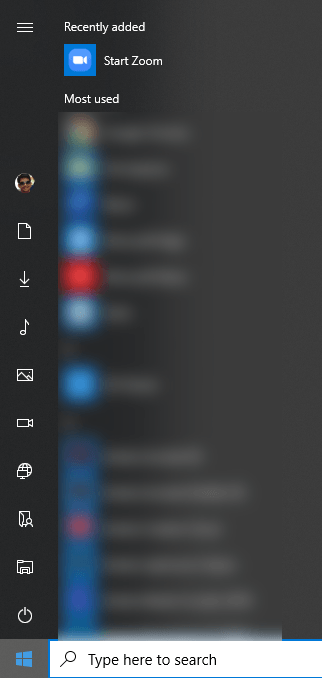
C’est à peu près tout ce qu’il y a à faire. Si vous cherchiez à ajouter ou à supprimer des applications du menu Démarrer au lieu de ces icônes, vous devez essayer quelque chose de différent.
Supprimer des applications du menu Démarrer
Pour supprimer une application de la liste des applications du menu Démarrer sans désinstaller le programme, cliquez simplement dessus avec le bouton droit de la souris, choisissez Plus, puis choisissez Ouvrir l’emplacement du fichier.

Cela vous amènera au dossier système des programmes du menu Démarrer dans Windows. Ici, vous verrez une liste de tous les dossiers et raccourcis qui apparaissent dans le menu Démarrer lui-même.

Pour supprimer un élément de la liste, supprimez-le simplement. Vous pouvez également créer vos propres dossiers ici et ajouter vos propres raccourcis ou liens. Si vous souhaitez ajouter un raccourci, créez-en un sur le bureau en cliquant avec le bouton droit de la souris sur un fichier et en choisissant Envoyer vers – Bureau (créer un raccourci).
Ensuite, faites simplement glisser ce raccourci vers ce dossier et il apparaîtra dans le menu Démarrer! Vous ne devriez pas non plus avoir de problèmes pour ajouter ou supprimer des éléments de ce dossier.